Med alle de funktioner, der er tilgængelige på Android-enheder i disse dage, bliver det mere almindeligt, at folk overskrider deres dataloft på deres trådløse abonnement. Det får mange mennesker til at undre sig over, hvorfor deres Android bruger så meget data. Du skal dog ikke bekymre dig. Vi kan hjælpe dig med at sænke dit dataforbrug og få det under kontrol med denne vejledning. Bare følg disse trin.
1. Opret forbindelse til Wi-Fi, når det er tilgængeligt
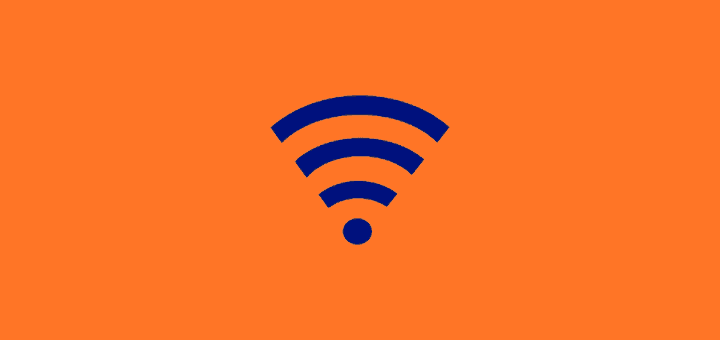
Dette kan virke som en no-brainer, men jeg kender masser af Android-brugere, der ikke er klar over, hvornår de er forbundet til et Wi-Fi-netværk, og hvornår de ikke er det. Konfigurer din Android på dit Wi-Fi-netværk i hjemmet og dit arbejde, hvis det er tilgængeligt. Opret forbindelse til tilgængelige Wi-Fi-netværk, når du er på restauranter, barer eller enhver anden virksomhed, der leverer Wi-Fi. Gør så forhindrer din Android i at bruge så meget data på dit trådløse abonnement og sparer som en bonus dyrebart batteri strøm.
2. Tjek dataforbrug i Indstillinger
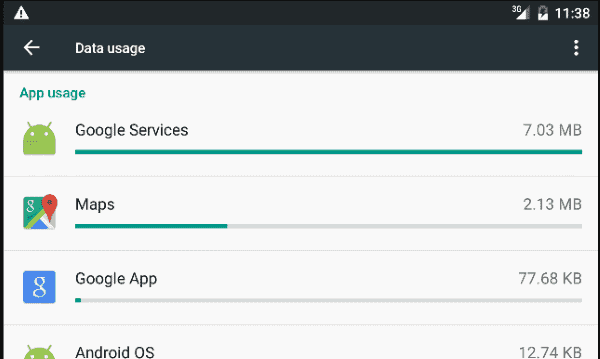
Tjek for at se, hvilke apps der bruger data. På mange nyere Android-enheder kan du gå til "Indstillinger” > “Dataforbrug” > “Brug af mobildata", rul derefter ned for at se, hvilke apps der bruger mest data. Når du har identificeret de apps, der bruger dine data, skal du udforske indstillingerne for hver enkelt app og se, om der er nogen indstillinger, du kan deaktivere for at forhindre data via din trådløse udbyderforbindelse. Du kan også afinstallere appen helt, hvis du ikke har brug for det.
Tjek sociale apps

Sociale medier-apps har en tendens til at bruge mest data, hvis de konfigureres med visse konfigurationer. Google+ appen ser ud til at være en stor dataspiser for mange Android-brugere i disse dage med dens "Auto Backup"-funktion, der automatisk uploader alle billeder og videoer, du tager, til Google+. Facebook er en anden app, der kan beskatte dit batteri ved konstant at vise meddelelser.
Tjek "Indstillinger” sektion i alle dine sociale apps og sørg for, at intet er indstillet til automatisk at uploade dine ting, eller i det mindste indstille dem til kun at uploade, når de er tilsluttet et Wi-Fi-netværk. Indstil intervallerne for dine apps til kun at synkronisere data med få timers mellemrum i stedet for hvert 15. minut.
Begræns visning af billeder og videoer
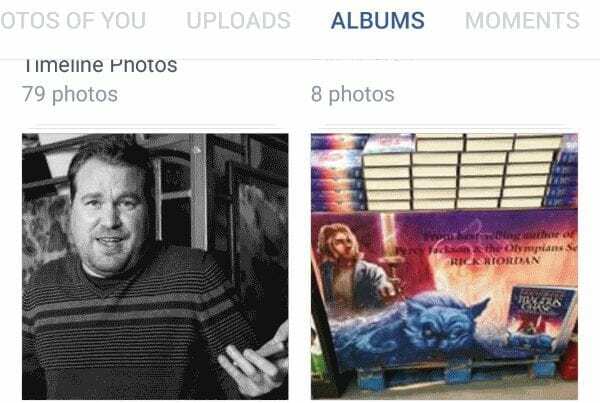
Hvis du gentagne gange kigger billeder og videoer online igennem, vil det tære på din månedlige datatildeling. Prøv at holde dine besøg på Facebook, Pinterest, Instagram og Twitter på et minimum, mens du er på dit trådløse datanetværk, og gem det, når du er på Wi-Fi.
Tjek datasynkroniseringsintervaller
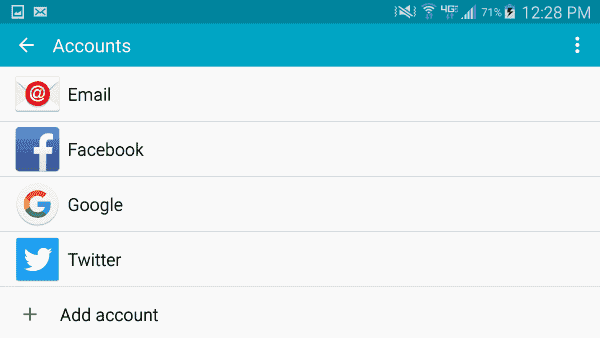
Hvor ofte skal dine data opdateres på din Android? Kan du i nogle tilfælde leve uden opdaterede data i et par timer? Hvis din kalender, kontakter og e-mail synkroniseres hvert 15. minut, kan det virkelig dræne dine data. Se under "Indstillinger” > “Regnskaber” og indstil dine e-mail-, kalender- og kontaktapps til at synkronisere data med få timers mellemrum eller indstil dem til kun at synkronisere, når de er tilsluttet Wi-Fi.
Beskeder
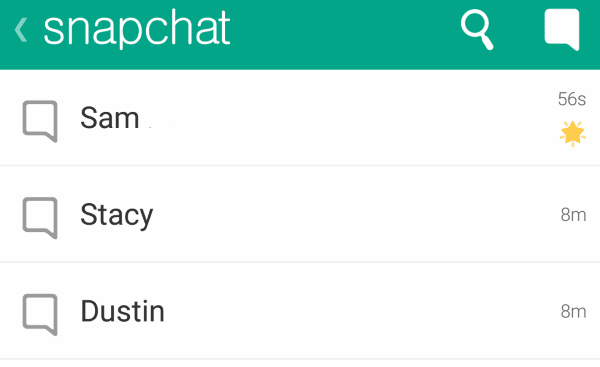
Der er et utal af beskedapps tilgængelige i disse dage. Snapchat og Facebook Messenger er de mest brugte beskedapps. Disse apps sender og modtager konstant data frem og tilbage. Det kan tilføje op til meget, efter at du og en ven har byttet et par billeder og videoer frem og tilbage et par gange.
Hold beskeder på et minimum, mens du ikke er forbundet til Wi-Fi, hvis du løber ind i problemer med dataloft. Endnu vigtigere, deaktiver alle beskedtjenester, som du måske ikke bruger.
Deaktiver Auto Update Apps
Denne er en stor. Sørg for, at Google Play-appen ikke er indstillet til automatisk at opdatere dine apps, mens du er på den trådløse udbyders netværk. Åbn Google Play, og tryk derefter på menuen i øverste venstre hjørne. Vælg "Indstillinger" og sikre "Automatisk opdatering af apps" indstillingen er sat til "Opdater ikke apps automatisk" eller "Opdater kun apps automatisk via Wi-Fi“.
Jeg håber, at denne liste hjælper dig på vej til at begrænse dataforbruget på dit trådløse abonnement. Har du noget at tilføje? Slå mig op i kommentarfeltet.